Os campos personalizados permitem que você adicione detalhes extras aos seus posts e páginas do WordPress. Eles abrem novas possibilidades, permitindo que você armazene e exiba informações adicionais sem precisar de plugins complexos.
Muitos usuários do WordPress, especialmente aqueles que estão explorando as personalizações, se perguntam por que não conseguem encontrar a opção “Custom Fields” (Campos personalizados) na área de administração. Na verdade, a solução é bastante simples.
O WordPress oculta a opção de campos personalizados por padrão, mas você pode trazê-la de volta com apenas alguns cliques. Não são necessárias habilidades técnicas ou de codificação.
Neste guia, mostraremos passo a passo como tornar os campos personalizados visíveis novamente, para que você possa começar a usá-los imediatamente.
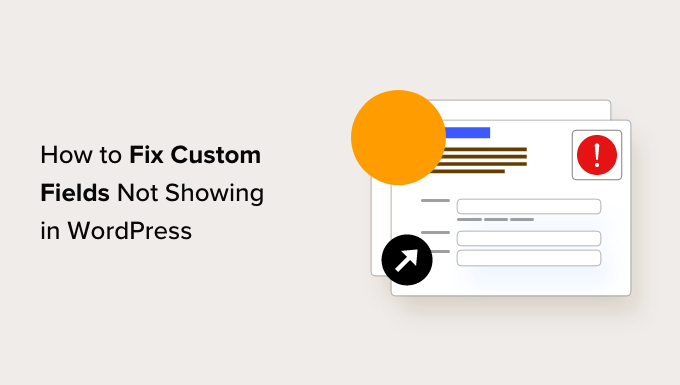
Correção de campos personalizados que não são exibidos no WordPress
Os campos personalizados permitem que você adicione detalhes extras aos posts e páginas do WordPress. Pense neles como notas ocultas que armazenam informações importantes nos bastidores. Eles costumam ser usados para configurações especiais, metadados extras ou até mesmo layouts personalizados.
Se você tem acompanhado os tutoriais do WordPress, pode ter visto menções a campos personalizados. Mas quando você acessa seu site, eles não estão em lugar nenhum. Isso pode ser confuso, especialmente se você acabou de começar a usar o WordPress.
Os campos personalizados costumavam estar bem ali, na tela de edição de posts. Mas agora, o WordPress os oculta por padrão para novos usuários.
A boa notícia? Você não precisa de nenhum truque técnico ou de codificação para trazê-los de volta. O WordPress tem uma maneira integrada de ativá-las com apenas alguns cliques.
Primeiro, abra qualquer post ou página no editor. Em seguida, clique no menu de três pontos no canto superior direito.
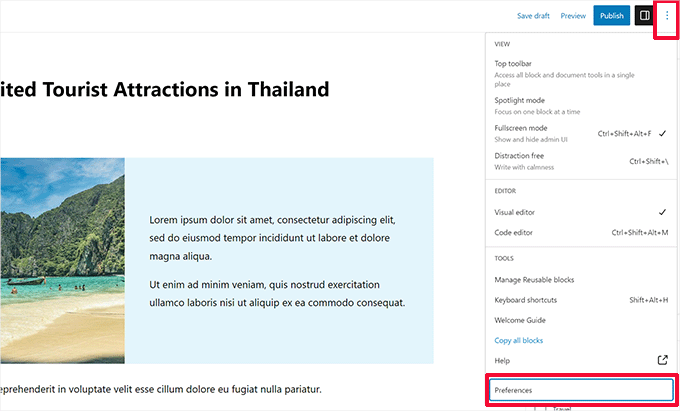
Role a tela para baixo e clique em “Preferences” (Preferências). Isso abre um painel de configurações para o editor.
Agora, vá para a guia “Panels” (Painéis). Aqui, você encontrará um botão de alternância para “Custom Fields” (Campos personalizados). Ative-o.
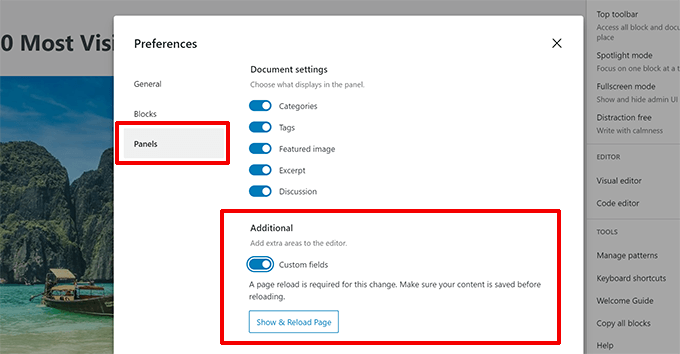
Observação: se você não vir essa opção, não se preocupe. Abordaremos as etapas de solução de problemas abaixo.
Depois de ativar os campos personalizados, o WordPress solicitará que você recarregue a página. Clique em “Enable & Reload” (Ativar e recarregar).
Depois que a página for atualizada, role até a parte inferior do editor. Você verá a caixa “Custom Fields” (Campos personalizados) esperando por você.

A melhor parte? O WordPress se lembra dessa configuração. A caixa de campos personalizados permanecerá visível sempre que você editar um post ou uma página.
Agora, você pode começar a adicionar, editar e gerenciar campos personalizados com facilidade.
O que são campos personalizados? O que você pode fazer com eles?
Quando você cria um post ou uma página no WordPress, seu conteúdo é salvo em duas partes. A primeira parte é o que você escreve dentro do editor – seu texto, imagens e outros elementos.
A segunda parte são os detalhes adicionais sobre sua postagem, como o título, o autor e a data. Essas informações básicas são chamadas de metadados.
Juntamente com os metadados de postagem padrão, o WordPress permite que você adicione metadados personalizados usando campos personalizados. Pense neles como notas adesivas que contêm detalhes adicionais sobre seu conteúdo.
Se você está curioso para saber o que pode fazer com eles, confira nosso guia para iniciantes sobre campos personalizados do WordPress. Ele está repleto de exemplos, dicas e ideias.
Usamos campos personalizados em diferentes áreas do WPBeginner. Por exemplo, você pode vê-los em ação em nosso centro de soluções do WordPress, onde os usamos para armazenar dados adicionais sobre cada avaliação de produto.
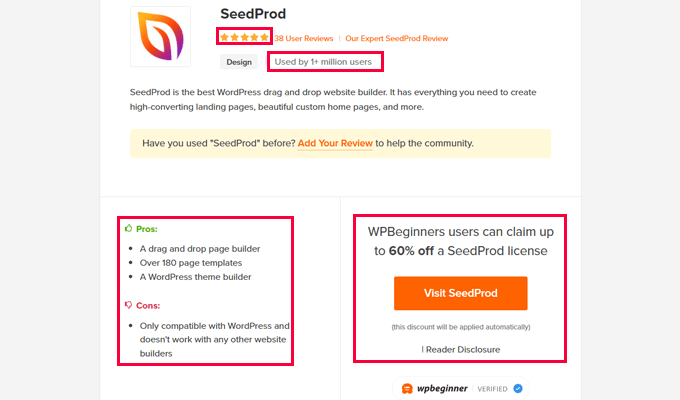
Os campos personalizados também são amplamente usados por muitos dos principais plug-ins do WordPress. Isso permite que os plugins armazenem metadados usando a estrutura existente do banco de dados do WordPress em vez de criar suas próprias tabelas de banco de dados.
Por exemplo, o plug-in All in One SEO armazena suas configurações de SEO para posts individuais usando campos personalizados.
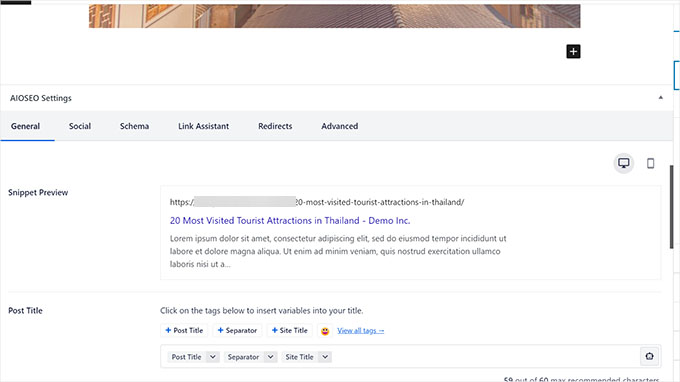
Você também notará que, em vez de usar a caixa padrão de campos personalizados, muitos plugins criam meta-caixas personalizadas. Elas oferecem uma maneira mais limpa para os usuários inserirem informações.
Deseja criar sua própria meta box personalizada? Confira nosso guia passo a passo sobre como adicionar meta-caixas personalizadas no WordPress.
Solução de problemas de campos personalizados no WordPress
Recentemente, um de nossos leitores encontrou um problema em que a opção Custom Fields não estava presente nas preferências do editor de blocos. Após algumas investigações, descobrimos a causa do problema.
Se o seu site WordPress não tiver a opção Custom Fields (Campos personalizados) no menu “Preferences” (Preferências), você precisará verificar se o plug-in Advanced Custom Fields (ACF) está instalado e ativado.
O ACF é um plug-in popular do WordPress que os desenvolvedores usam para criar meta-caixas personalizadas.
A versão 5.5.13 do ACF adicionou uma configuração para remover a meta-caixa padrão do campo personalizado do WordPress. Isso acelera o tempo de carregamento da página de pós-edição. A ideia é que você não precise da meta-caixa padrão, já que está usando o ACF.
No entanto, se você quiser ativar a meta box padrão do campo personalizado do WordPress, precisará adicionar o seguinte código ao seu tema do WordPress usando o arquivo functions.php ou o WPCode:
1 | add_filter('acf/settings/remove_wp_meta_box', '__return_false'); |
Para obter mais detalhes, consulte nosso guia sobre como adicionar facilmente códigos personalizados no WordPress.
Precisa de ajuda para corrigir um problema de campos personalizados?
Dê uma olhada no nosso serviço de suporte Premium para WordPress. Por uma pequena taxa, nossos engenheiros especializados em WordPress resolverão o problema para você.
Disponível sob demanda 24 horas por dia, 7 dias por semana
Taxa única transparente
Rápido retorno
Dicas de bônus sobre o uso de campos personalizados no WordPress
O uso de campos personalizados pode parecer um pouco complicado e avançado. No entanto, com um pouco de ajuda, até mesmo usuários iniciantes podem usá-los facilmente.
Veja a seguir alguns recursos adicionais que você pode usar para explorar formas criativas de usar campos personalizados em seu site WordPress.
- Como tornar os campos personalizados pesquisáveis no WordPress (maneira fácil)
- Como adicionar campos personalizados automaticamente na publicação de posts no WordPress
- Como adicionar campos personalizados ao formulário de comentários no WordPress
- Como reescrever o nome do autor convidado com campos personalizados no WordPress
- Como exibir um post do WordPress somente se ele tiver um campo personalizado específico
Esperamos que este artigo tenha ajudado a localizar a opção de campos personalizados ausentes em seu site do WordPress. Talvez você também queira ver nosso guia sobre como corrigir erros comuns do WordPress ou saber como configurar registros de erros no WordPress.
Se você gostou deste artigo, inscreva-se em nosso canal do YouTube para receber tutoriais em vídeo sobre o WordPress. Você também pode nos encontrar no Twitter e no Facebook.





Amirhosein Taheri
The troubleshooting part was useful. TNX
WPBeginner Support
You’re welcome, glad our guide was helpful
Admin
Ralph
If this is in additional section is it really worth it to put information there? Does this benefit SEO in any important way? Or is it more for us? I don’t really understand the benefit here.
WPBeginner Support
It would depend on what custom fields weren’t showing for you. Sometimes the section for a plugin would disappear and following this guide would have the section reappear for you.
Admin
Keith Stanfield
Custom fields are not showing under product data with this plugin, I added the function code and enable the custom fields checkbox but nothing shows up.
WPBeginner Support
If you are using the block editor, we would recommend checking under preferences to ensure the custom fields are not hidden based on those settings.
Admin
GD
You saved my life! Thought it was a bug, but just had to modify screen options
WPBeginner Support
Glad our guide was helpful!
Admin
Dalia Sued
Custom fields disappear from WordPress 6.1, since the new WordPress update, all plugins that have custom fields have disappeared from all posts type, including posts and pages.
WPBeginner Support
Custom fields are still available, you may have them disabled in your editor. If you go to the top-right and click the three dots, then go to preferences you should find the option to enable custom fields.
Admin
Litbea
Great!! Thanks for the function, it was ACF indeed in my case…
WPBeginner Support
Glad our guide could help
Admin
Diego
Thank you very much!
This article solve my problem!
Reguards!
WPBeginner Support
Glad our article could solve your problem
Admin
will
i have ACFs that dont display on my home page. i know the ACF pro plug in needs to be updated. Would this result in why my fields aren’t displaying on my homepage?
WPBeginner Support
That could be part of the issue. If you reach out to the plugin’s support they should be able to assist.
Admin
Alfredo
Hi!
great article. I’m becoming crazy. Found The Solutions!:)
Thanks.
WPBeginner Support
Glad our article was helpful
Admin
Ushir Shah
Thank you! Adding the filter to the functions file because of ACF was my issue, what a great help!
WPBeginner Support
Glad our recommendation could help
Admin
Cedric Shaw
So we have ACF running and have the “fix” in our functions.php file. The issue we are having is that the drop down field is only showing 148 entries and not displaying all of the custom fields. Is there something that is preventing them from not displaying all of the custom fields?
WPBeginner Support
For that, you would want to reach out to ACF’s support to see possible reasons for this issue.
Admin
Poul
I spend a couple hours to solve this problem (find out why i don’t see that option in “Screen Options” menu).
Thanks!
WPBeginner Support
Glad our guide could help
Admin
Luke
Hello,
Thanks for your tip.
I’ve installed ACF, however still don’t see custom field checkbox.
When I tried to paste the code I got following error message: syntax error, unexpected ‘add_filter’ (T_STRING)
Could you please advise?
Many Thanks!
WPBeginner Support
If you reach out to ACF they may have a more recent workaround that you can use
Admin
SK
Hi. I have re-instated the custom fields. I can add new, but original fields are not showing in the back end (still displayed on website) so I cannot edit my content. Any ideas? Thanks
WPBeginner Support
It would depend on how the fields were added, if they were visible in the classic editor then you could revert to that editor temporarily using: https://www.wpbeginner.com/plugins/how-to-disable-gutenberg-and-keep-the-classic-editor-in-wordpress/
Admin
Ali Rashidy
Thanks a lot! you saved me!
WPBeginner Support
You’re welcome, glad our guide could help
Admin
Matthew Warner
Thank you!
WPBeginner Support
You’re welcome
Admin
Serge
Super. We were looking for the setting that was hiding the custom fields. We knew it was a setting but could find where. Thanks also for the bit of code, could come handy eventually.
merci,
Serge.
WPBeginner Support
Glad our article could help
Admin
Dave Combs
Sadly, the add_filter code for the functions.php file did not work, so I’m off to find to try to solve the problem.
WPBeginner Support
Thank you for letting us know, we’ll certainly keep an eye out for other solutions to recommend.
Admin
David
I lost a day of work trying to figure out why my custom metabox wasn’t showing. Then I checked the source code and it was there with the ‘hide’ class suffix. Thanks a lot ACF
Thank you for the fix
WPBeginner Support
Thanks for sharing your solution, glad our article could help
Admin
Robbie
Just wanted to say thanks for the add_filter() trick in the troubleshooting section. A new client needed me to fix something on a site I’d never seen and this was what I finally needed.
Eric
Thank you so much ! It is not really good for ACF to have hidden these custom fields.
Kash
Thank you!
ACF should add this as an options in the settings! Not cool!
ALU
thanks for the code. stupid change in ACF…
Pace
Thank you! Such a silly change ACF!
Kai Dickas
Hi,
thanks for the code. That´s what i´m looking for for hours. It helped me a lot.
Julia Moss
Thank you so much – this problem has been driving me mad! Your code for the functions file worked.